win11系统时微软最新发布的操作系统,很多操作设置和界面都跟之前的系统有一定的差别,因此有很多刚下载升级win11系统的用户来说还不熟悉,最近有用户想设置win11系统的屏幕休眠时间,但不知如何操作,下面就给大家带来win11系统设置屏幕不休眠的操作方法吧!
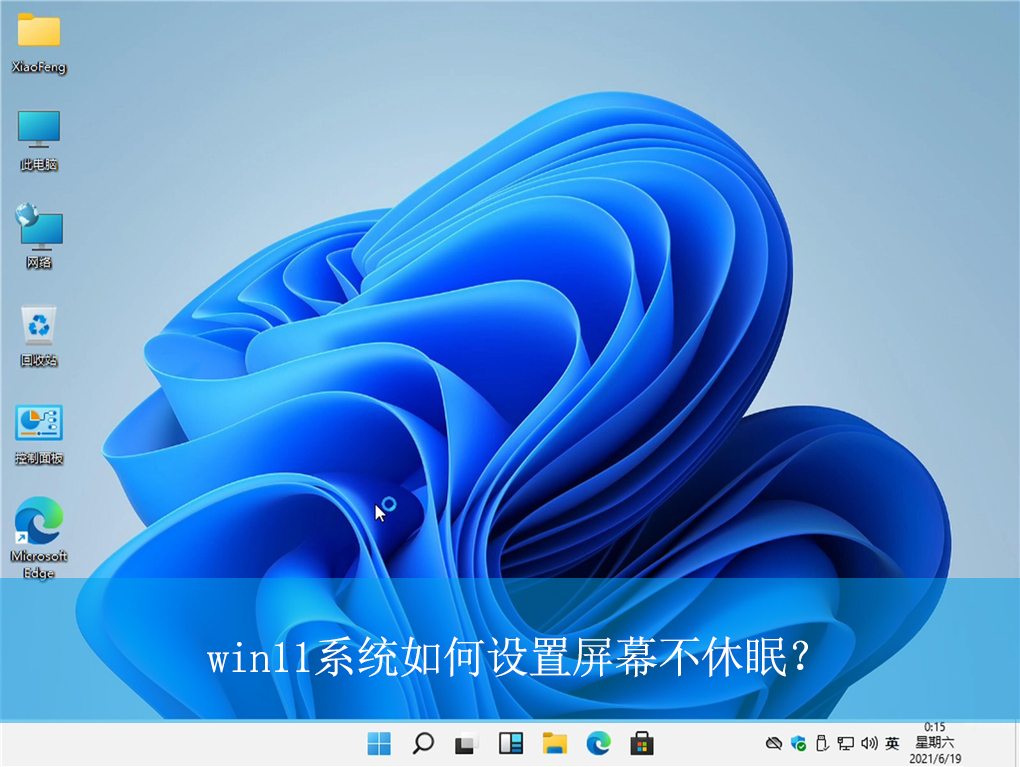
具体的操作步骤方法如下:
1、首先,点击桌面任务栏的“开始菜单”,在弹出的界面中选择打开“设置”界面,如图所示;
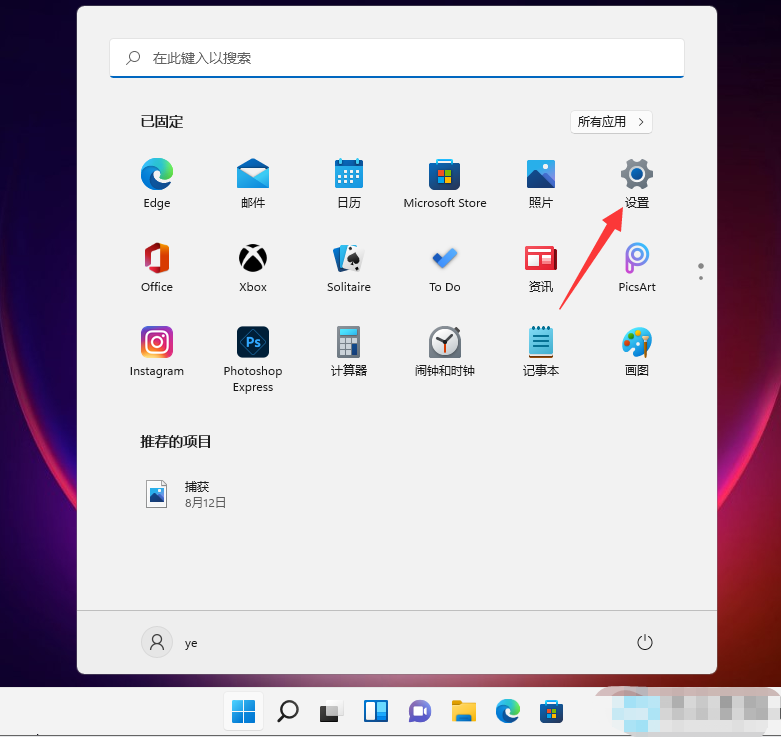
2、接着,在打开的设置界面中,依次点击“系统-电源”选项,如图所示;
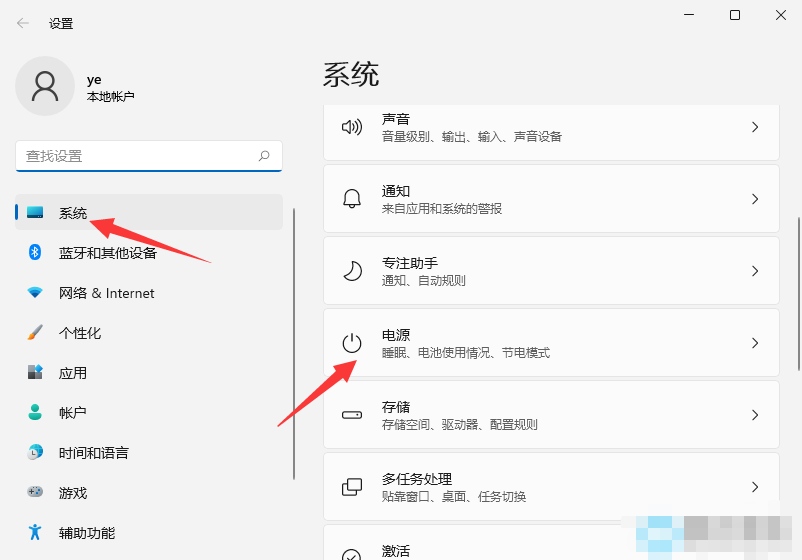
3、然后,进入到电源界面后,设置屏幕关闭时间和睡眠时间为“永不”即可,如图所示;
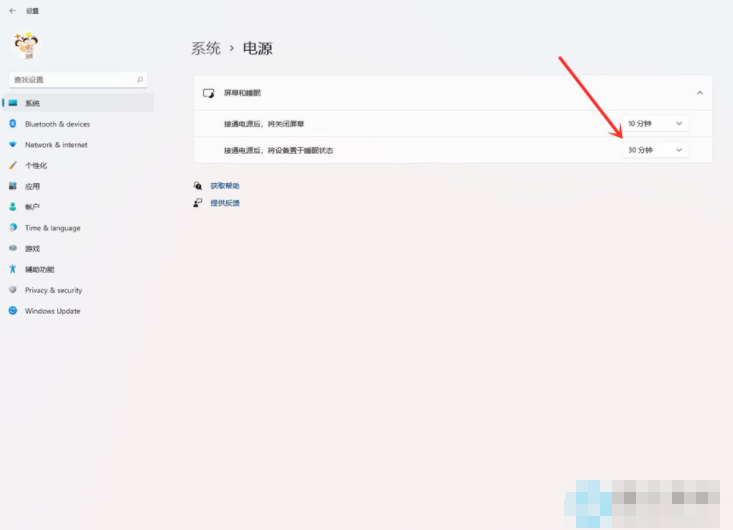
以上就是win11系统如何设置屏幕不休眠?|win11电脑设置屏幕休眠时间的方法的文章,

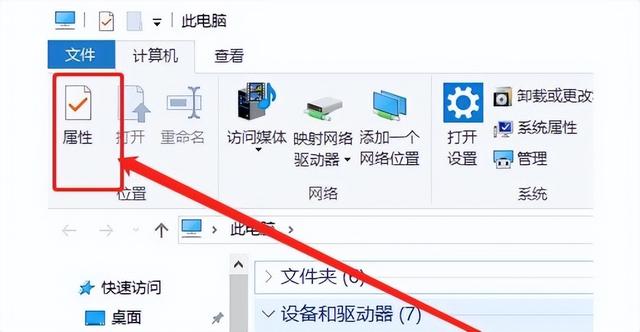
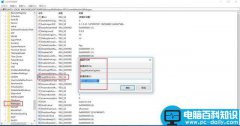

![RedHat服务器上[Errno 5] OSError: [Errno 2]的解决方法](https://img.pc-daily.com/uploads/allimg/4752/11135115c-0-lp.png)

